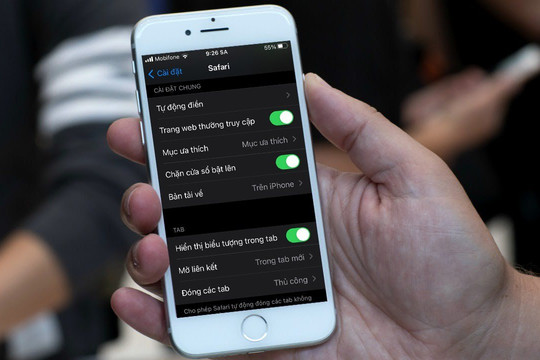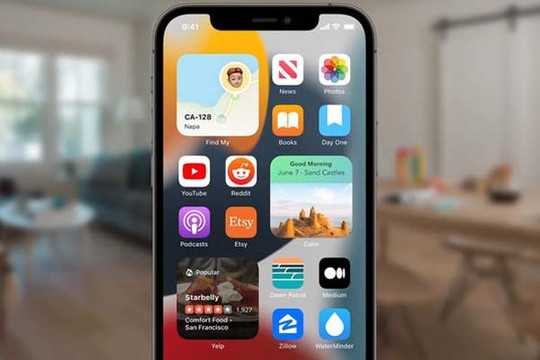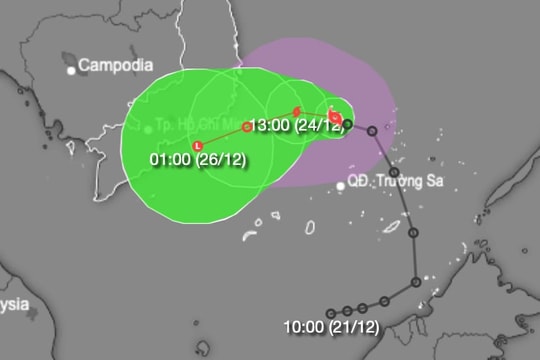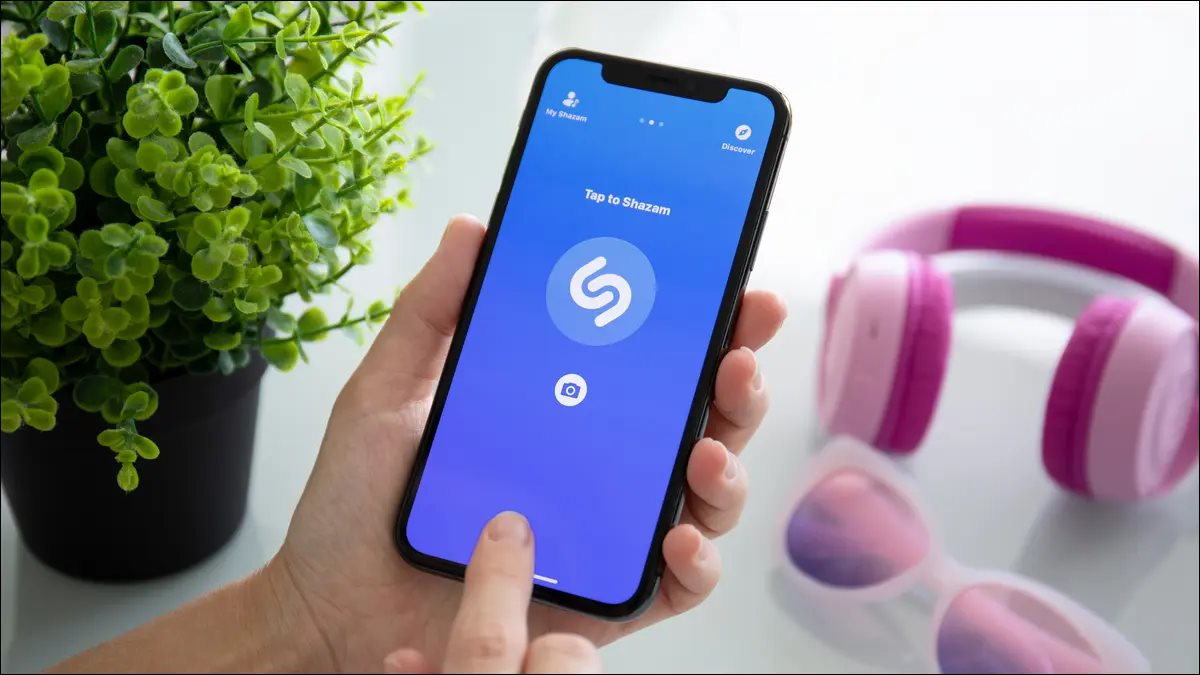
Hỏi Siri
Bạn có thể hỏi Siri bài hát nào đang phát bằng cách nói: “What’s that song?” hoặc “What’s playing?”.
Để kích hoạt Siri, bạn nhấn và giữ nút nguồn của iPhone hoặc nút Home, nói “What’s that song?”. Nếu đã thiết lập Hey Siri, bạn không cần nhấn nút nguồn mà chỉ nói “Hey Siri, What’s that song?”.
Siri sẽ bật lên và nói điều gì đó như “Let me listen” hoặc “Naming that tune”, sau đó nó tìm kiếm và sẽ hiện lên thông báo gồm avatar và tên của bài hát, thậm chí cả người biểu diễn, nếu có. Đảm bảo iPhone của bạn nghe được âm thanh rõ ràng. Nếu đang ở môi trường ồn ào, thiết bị sẽ không thể nghe bài hát đủ rõ và sẽ không có kết quả cho bạn. Trong trường hợp đó, hãy di chuyển iPhone đến gần nguồn âm thanh đang phát nhạc, giảm tiếng ồn trong khu vực hoặc tăng âm lượng trên loa đang phát bài hát.
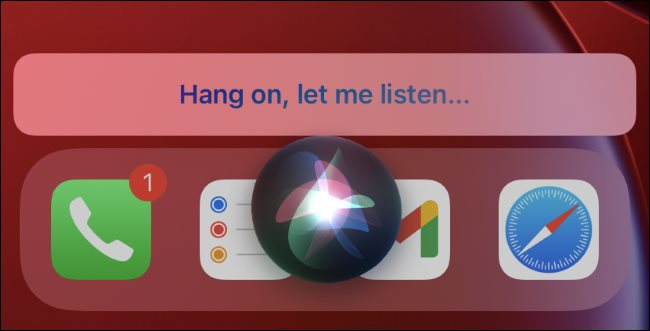
Ngoài ra, bạn có thể truy cập ứng dụng iTunes Store và xem danh sách các bài hát bạn đã xác định bằng Siri.
Sử dụng Shazam trên Control Center
Nếu iPhone chạy iOS 14.2 trở lên, sẽ có một nút nhận dạng âm nhạc trong Control Center, đó là Shazam, một ứng dụng tuyệt vời đã được Apple mua lại trong thời gian gần đây.
Tuy nhiên, nó không được bật theo mặc định, vì vậy, để thêm nút nhận dạng âm nhạc vào Control Center, bạn đi tới Settings > Control Center, thêm nút Shazam vào Control Center bằng cách nhấn vào dấu cộng ở bên trái (nếu bạn không thấy tùy chọn này trên màn hình Settings, nghĩa là bạn chưa cập nhật thiết bị lên iOS 14.2). Sau đó, bạn có thể kéo nó lên hoặc xuống trong danh sách để định lại vị trí của nó trong Control Center.
Sau đó, mỗi khi muốn sử dụng, bạn chỉ cần vuốt xuống từ góc trên cùng bên phải của màn hình thiết bị hoặc vuốt lên từ cuối màn hình nếu là thiết bị cũ hơn có nút Home vật lý. Nhấn nút Shazam, nút sẽ sáng lên và lắng nghe âm thanh đang được phát ra.
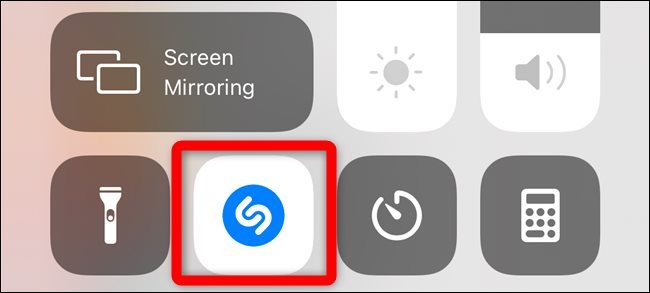
Bạn sẽ thấy biểu ngữ thông báo bài hát nào đang phát ngay trên đầu màn hình.
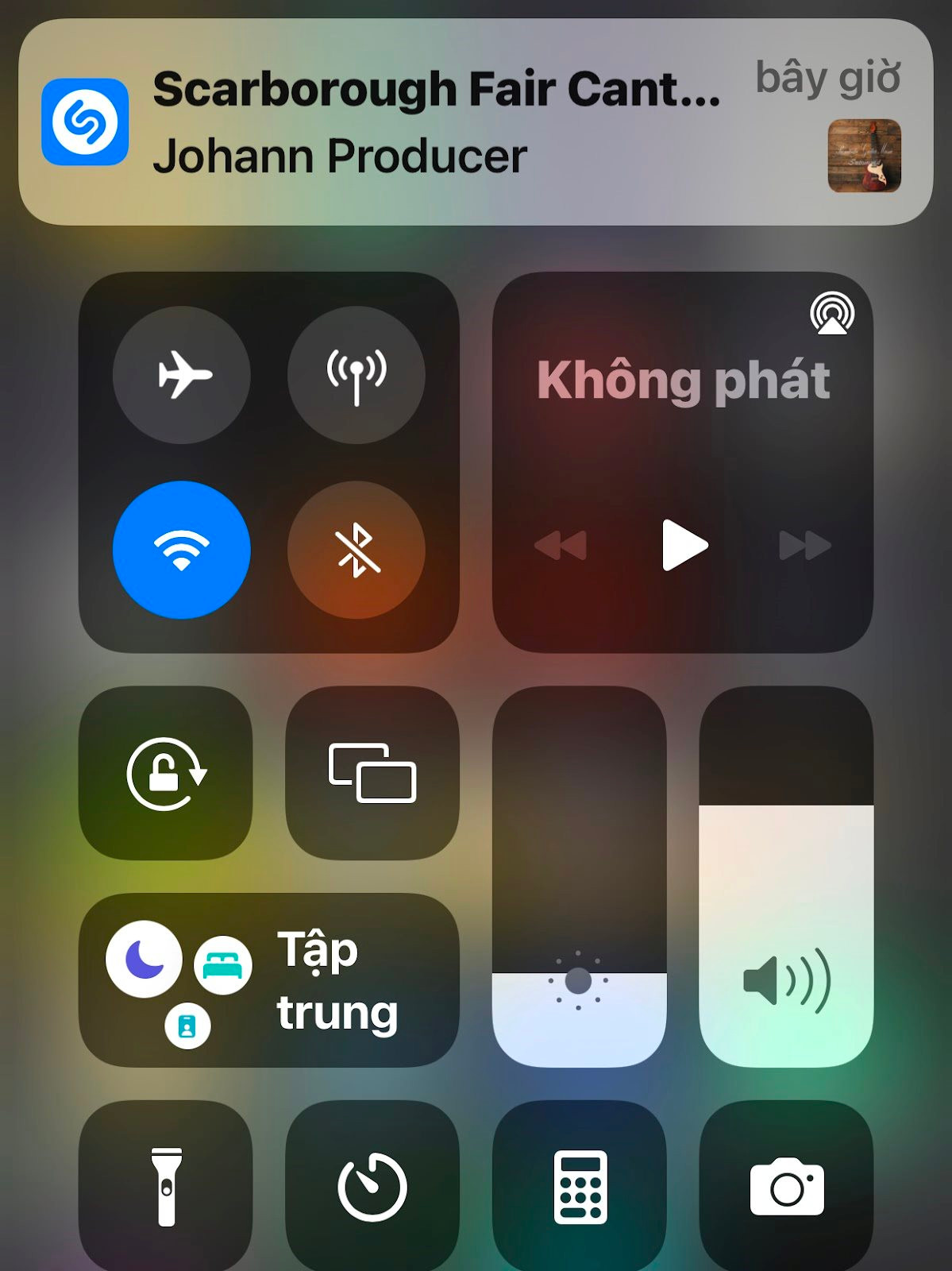
iPhone của bạn sẽ chỉ nghe trong 10 đến 15 giây sau khi bạn nhấn vào nút. Nếu nó không thể xác định một bài hát trong khoảng thời gian đó, bạn sẽ thấy một thông báo cho biết bài hát không được phát hiện.
Ngoài ra, nếu muốn có nhiều tính năng hơn, bạn có thể sử dụng ứng dụng nhận dạng nhạc riêng trên iPhone hoặc iPad của mình. Nó cũng là Shazam nhưng cần tải và cài đặt trên thiết bị. Ứng dụng này có nhiều tính năng hơn như “Auto Shazam”, đặt Shazam ở trong nền trên thiết bị, lắng nghe mọi thứ xung quanh và lưu trữ lịch sử các bài hát đã nghe.
Ví dụ: Bạn đang ở một bữa tiệc âm nhạc và bạn yêu thích những bản nhạc đang nghe, bạn có thể bật chế độ Auto Shazam và thiết bị sẽ tự động ghi nhớ tất cả các bài hát đã phát, thậm chí vẫn sử dụng được các ứng dụng khác trên thiết bị trong khi Shazam đang thực hiện nhiệm vụ.
Để sử dụng tính năng này, sau khi cài đặt ứng dụng Shazam, khởi chạy nó và nhấn và giữ nút Shazam lớn, nó sẽ bật chế độ Auto Shazam.
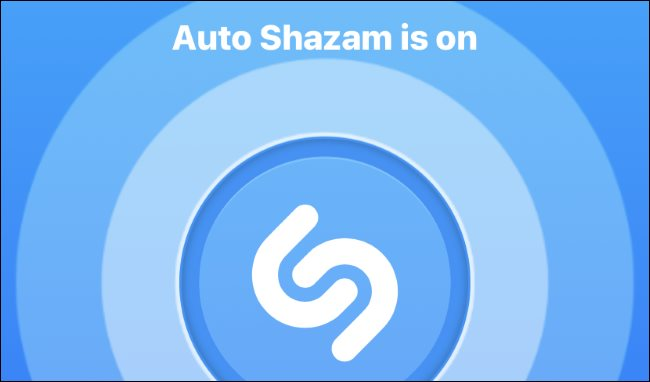
Các tính năng trên iPhone, iPad hoạt động rất tốt không chỉ với nhạc ngoại mà với cả nhạc Việt, đặc biệt là những tác phẩm nổi tiếng kể cả nhạc xưa và các danh ca như Khánh Ly, Đào Anh Thư, Ngọc Lan...

Sử dụng Hum của Google
Với ứng dụng Google, bạn có thể ngân nga ca từ hoặc huýt sáo giai điệu của bài hát để xác định nhờ vào tính năng Hum.
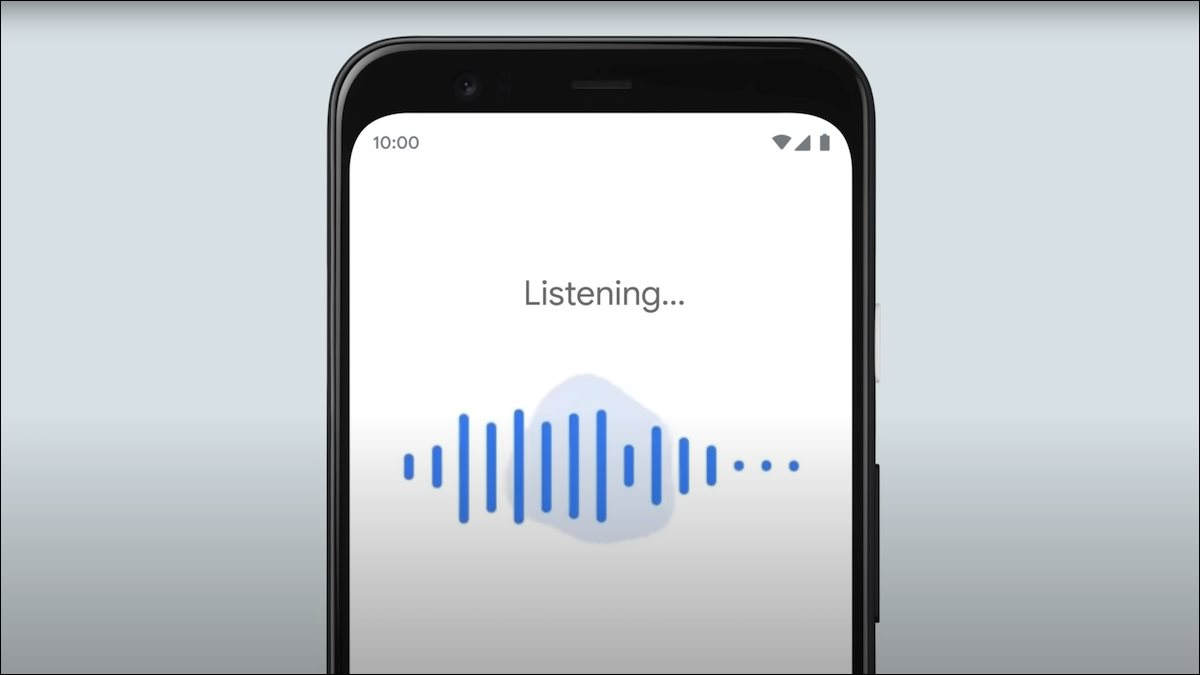
Tính năng Hum to Search có sẵn trong ứng dụng Google và hoạt động với tiếng vo ve, huýt sáo hoặc ngân nga thành lời.
Mở ứng dụng Google trên thiết bị và nhấn vào biểu tượng Micrô trên thanh tìm kiếm.
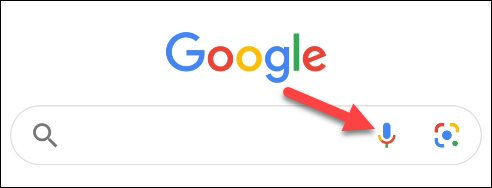
Khi màn hình nghe xuất hiện, bạn sẽ thấy nút Search a song. Nhấn vào nó.
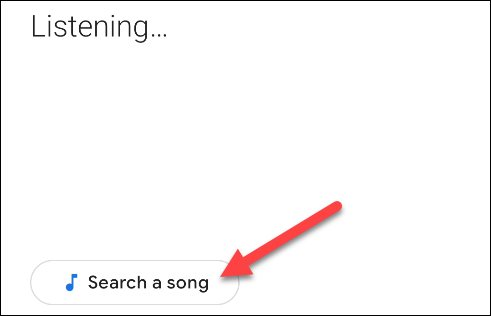
Bắt đầu ngân nga hoặc huýt sáo bài hát mà bạn đang muốn Hum xác định. Công cụ này cũng có thể xác định nhạc đang phát.
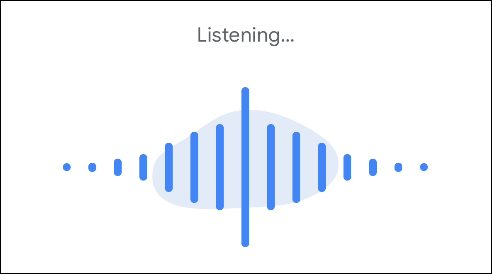
Nếu tìm thấy kết quả phù hợp, ở phần kết quả sẽ được gắn nhãn với tỷ lệ phần trăm so khớp. Nhấn vào More results ở bên dưới nếu bài hát cần tìm của bạn không nằm trong kết quả hàng đầu.
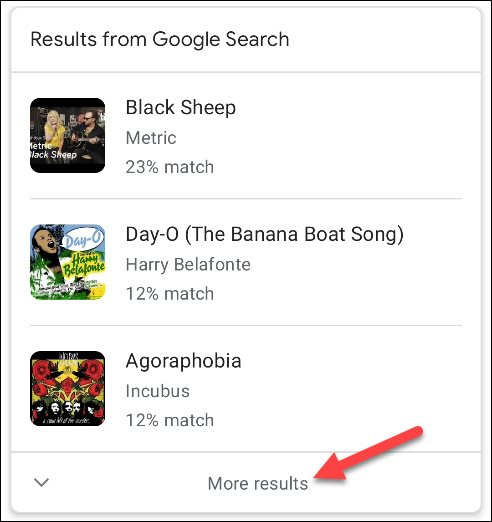
Nếu Google không xác định được bài hát, bạn sẽ thấy màn hình thông báo cho biết “Unable To Find Match”. Nhấn vào Try again để thử lại lần nữa.
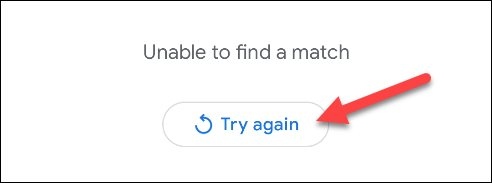



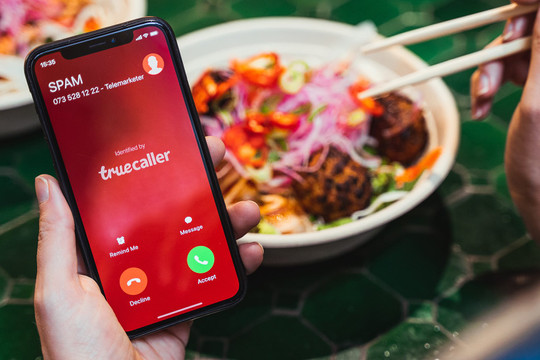
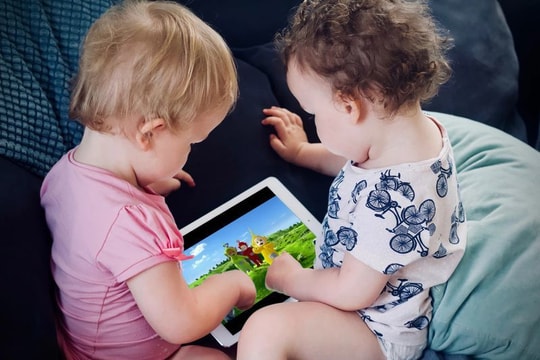
.jpg)
.jpg)